- Windows разчита на различни услуги, които работят във фонов режим, така че има моменти, когато трябва да научите hпоради отворени услуги.msc.
- Най-бързият начин за достъп до прозореца Услуги, за да използвате пряк път на диалоговия прозорец Изпълнение и въведете необходимата команда.
- Можете да получите достъп до прозореца Услуги от менюто "Старт" или просто като го потърсите.
- Ако искате да знаете как да отворите services.msc от командния ред, това ръководство ще ви покаже най-добрия метод за него.
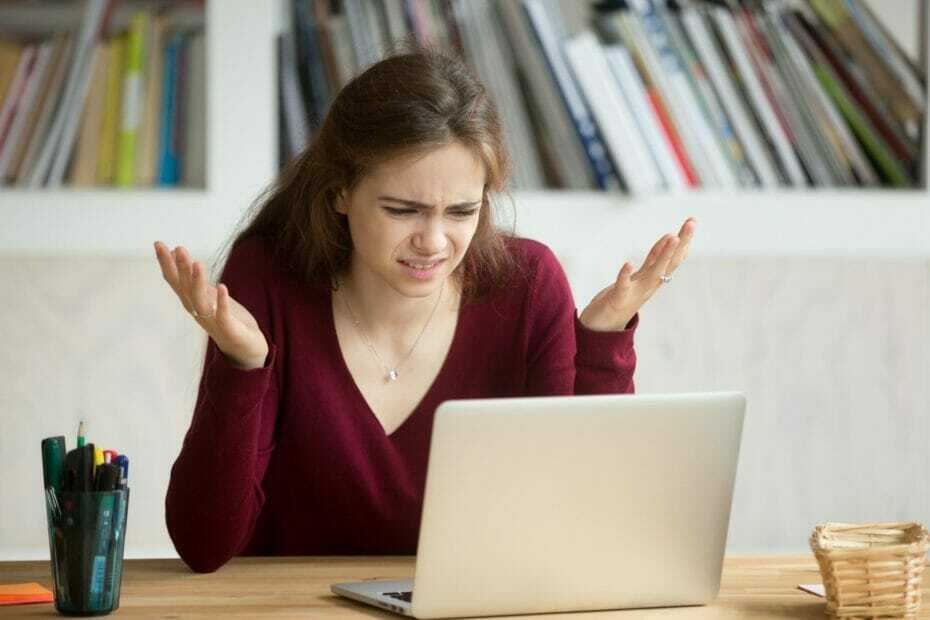
Този софтуер ще поправи често срещаните компютърни грешки, ще ви предпази от загуба на файлове, злонамерен софтуер, отказ на хардуер и ще оптимизира вашия компютър за максимална производителност. Отстранете проблемите с компютъра и премахнете вирусите сега в 3 лесни стъпки:
- Изтеглете инструмента за възстановяване на компютъра Restoro който идва с патентованите технологии (патентът е наличен тук).
- Щракнете Започни сканиране за да намерите проблеми с Windows, които биха могли да причинят проблеми с компютъра.
- Щракнете Поправи всичко за отстраняване на проблеми, засягащи сигурността и производителността на вашия компютър
- Restoro е изтеглен от 0 читатели този месец.
За да работите правилно, Windows 10 разчита на различни услуги, които работят във фонов режим. Можете да видите всички тези услуги и да ги промените от прозореца за услуги.
Ако се чудите как да отворите services.msc, това ръководство ще ви покаже множество методи, които можете да използвате, за да отворите прозореца Services на вашия настолен компютър.
Следователно можем само да ви насърчим да не губите повече време и да разгледате по-подробно решенията, описани по-долу.
Как мога да отворя services.msc на Windows 10?
1. Използвайте прозореца Run
- Натиснете Windows Key + Rпряк път.
- Въведете услуги.msc и натиснете Въведете или щракнете върху Добре.

- Вече ще се появи прозорецът Услуги.
Това е най-бързият метод, който можете да използвате за достъп до services.msc, и това е един от методите, които най-често използваме.
2. Използвайте командния ред / PowerShell
- Натиснете Windows Key + X и изберете Windows PowerShell или Windows PowerShell (администратор).

- Въведете услуги.msc и натиснете Въведете.

Ако се чудите как да отворите services.msc от Командния ред, можете да го направите, като изпълните следните стъпки:
- Натиснете Windows Key + S и въведете командния ред.
- Изберете Командния ред от списъка с резултати.

- Сега влезте услуги.msc и натиснете Въведете.

Както можете да видите, и двата метода са почти еднакви и няма значение, ако използвате командния ред или PowerShell.
Можете също така да стартирате и двете приложения без административни права и ще можете да отворите прозореца на услугите без никакви проблеми.
Още повече, използвайте нашето подробно ръководство ако имате проблеми с достъпа до командния ред като администратор. Нашите бързи решения са точно това, което търсите.
3. Използвайте Windows Search
- Натиснете Windows Key + S за да отворите прозореца за търсене.
- Въведете услуги в полето за търсене.
- Сега изберете Услуги от резултатите от търсенето.

Това е един от многото различни начини за достъп до services.msc и тъй като е бърз и лесен, препоръчваме ви да го изпробвате.
4. Използвайте менюто "Старт"
- Отвори Започнете меню.
- Сега превъртете надолу до Административни инструменти на Windows и да го разширите.
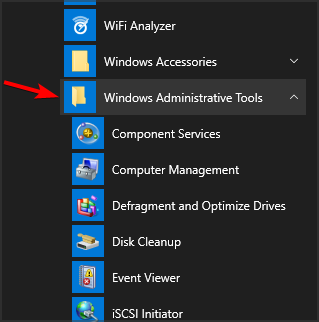
- Изберете Услуги.

Това е друг лесен за използване метод, който можете да използвате за отваряне на services.msc, но според нас не е най-бързият.
5. Използвайте контролния панел
- Натиснете Windows Key + S и въведете контрол.
- Изберете Контролен панел от списъка с резултати.
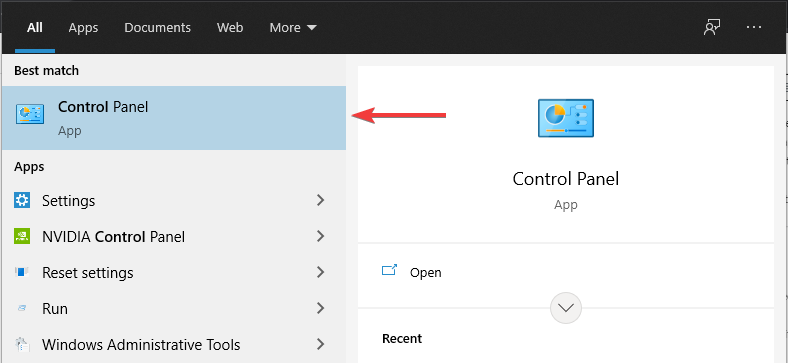
- Отидете на Административни пособия раздел.

- Сега изберете Услуги от списъка с резултати.

6. Използвайте компютърно управление
- Отворете Компютърно управление. Можете да направите това, като използвате опцията за търсене или друг метод.

- Сега изберете Услуги от менюто вляво.
Този метод може да бъде полезен, ако често използвате прозореца за управление на компютъра, но ако не, тогава нашите предишни методи може да се окажат по-добри.
7. Създайте пряк път на работния плот
- Щракнете с десния бутон върху работния плот и разгънете Ново меню. Сега изберете Пряк път.

- Въведете услуги.msc в полето за въвеждане и щракнете Следващия.
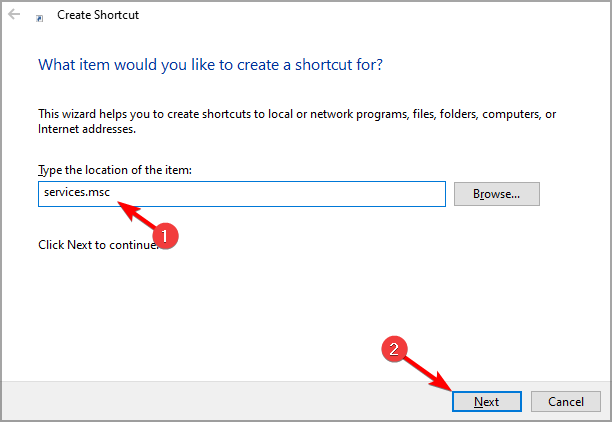
- Сега въведете името, което искате да използвате за пряк път, и кликнете върху завършек.
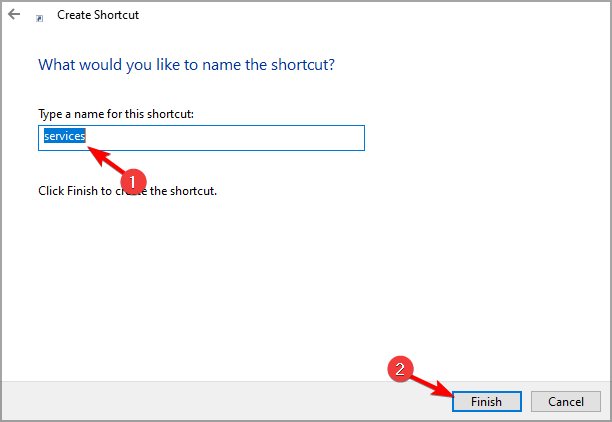
Това са няколко различни начина за достъп до services.msc на вашия компютър и ви препоръчваме да изпробвате всички тях.
Говорейки за прозореца Services, много потребители съобщиха, че services.msc не се отваря в Windows Server. Ако случаят е такъв, съветваме ви да проверите нашия Services.msc не отваря ръководство за подробни решения.
Кой е вашият предпочитан метод за достъп до прозореца на услугите? Не се колебайте да го споделите с нас в коментарите по-долу.
 Все още имате проблеми?Поправете ги с този инструмент:
Все още имате проблеми?Поправете ги с този инструмент:
- Изтеглете този инструмент за ремонт на компютър оценени отлично на TrustPilot.com (изтеглянето започва на тази страница).
- Щракнете Започни сканиране за да намерите проблеми с Windows, които биха могли да причинят проблеми с компютъра.
- Щракнете Поправи всичко за отстраняване на проблеми с патентованите технологии (Ексклузивна отстъпка за нашите читатели).
Restoro е изтеглен от 0 читатели този месец.
![Как да отворите services.msc на компютър с Windows [Лесно ръководство]](/f/0d13337f1be0159db48c4694da0d1186.jpg?width=300&height=460)

